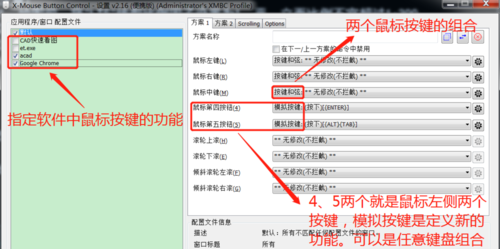2021-05-12 11:00:58
如何自定義滑鼠左側兩個按鍵的功能(含組態檔)
部分滑鼠左側有兩個按鍵(或者更多哦),功能單一,本講解如何用X-Mouse Button Control自定義其功能,已附帶我的組態檔(匯入後請自行修改),無需從〇開始摸索。
工具/材料
帶左側按鍵的滑鼠
Windows電腦
操作方法
-
01
先講步驟再附下載連結。
按圖示點選Load Profile(載入組態檔),找到下載好的組態檔,雙擊或選中後,點選開啟按鈕,匯入。

-
02
匯入成功~
點(預設)標籤,4、5兩處就是滑鼠左側的兩個按鍵,點右邊的設定齒輪即可自定義其功能。例如:{ALT}{F4}關閉視窗,{RWIN}E開啟資源管理器,{VOL+}調整系統音量,{CTRL}S{CTRL}{WAITMS:5000}{ALT}{F4}儲存5秒後關閉程式等。
-
03
下面附上附件下載連結連結:https://pan.baidu.com/s/1GVxMsboY-IIh2WApv9kR4Q 密碼:y8n6
軟體為綠色免安裝版,開啟對應版本的資料夾,找到XMouseButtonControl.exe右鍵點選,建立快捷方式,並將快捷方式放進(啟動)資料夾內,就可以開機啟動了。


- End
特別提示
進入軟體,如果是英文介面,請點選軟體左下角Setting(設定)>Language(語言)>滑鼠滾輪選擇簡體中文。,模擬按鍵&組合鍵功能,要按指定格式填寫,填寫介面下方有範例說明。,設定開機啟動,360等提醒敏感操作,請允許,否則每次開機需要手動開啟。
相關文章
-
7+2強化供電!599元梅捷SY-狂龍H510M圖賞

除了廣為人知的Z590和B560之外,英特爾還發布了入門級的H510晶片組,也是上一代H410晶片組的升級版。 在相容性方面,H510晶片組與Z590晶片組和B560晶片組沒有什麼區別,都可以相容1
2021-05-10 19:00:28
-
支援5333高頻記憶體!技嘉小雕PRO B560M主機板圖賞

Intel第十一代酷睿已經上市,新架構帶來了巨大的IPC提升幅度,同時,Intel還開放了B560/H570主機板的記憶體超頻功能,這使得主流玩家也可以輕鬆享受高頻記憶體帶來的流暢遊戲體驗。
2021-05-09 16:00:04
-
24K純金!微星MEG Z590 ACE GOLD EDITION戰神至臻圖賞

顯示卡、散熱器、風扇都能玩RGB,機箱中,主機板幾乎是最不起眼的存在。 而近日,微星推出了一款亮眼的主機板,首次用上了24K純金設計,它就是MEG Z590 ACE戰神至臻,一起來瞧瞧。 MEG
2021-05-07 22:00:14